Win11关机界面是黑色如何修改?Win11修改关机界面颜色
分类:win11教程 2021-08-08
导读: Win11关机界面是黑色如何修改?Win11修改关机界面颜色--升级了win11的用户发现自己的关机界面颜色竟然是黑色的,一点都不好看。想知道有没有办法可以更改为更好看的颜色,其实关机界面颜色和我们的Windows系统颜色是一样的,更改它就可以更改关机界面颜色了。 win...
升级了win11的用户发现自己的关机界面颜色竟然是黑色的,一点都不好看。想知道有没有办法可以更改为更好看的颜色,其实关机界面颜色和我们的Windows系统颜色是一样的,更改它就可以更改关机界面颜色了。
win11关机界面是黑色的怎么办:
1、首先我们右键点击桌面空白处,选择菜单中的“个性化”。
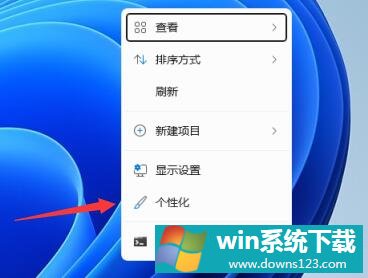
2、在个性化设置中,点击进入右侧的“颜色”设置。
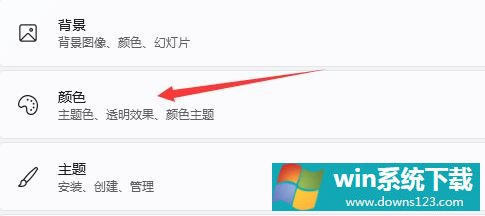
3、然后在其中找到“主题色”,将它更改为自己喜欢的颜色就可以了。
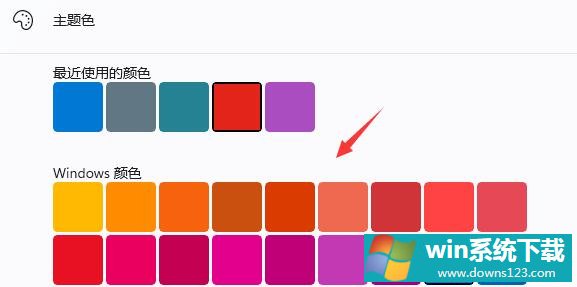
以上就是win11关机界面是黑色的解决方法了,想要更改自己关机界面颜色的朋友快去试试看吧。
相关文章
- 电脑公司免激活win11 64位全能稳定版v2022.01
- 萝卜家园64位win11共享全新版v2022.01
- 雨林木风win11干净不死机版64位v2022.01
- 番茄花园最新win11 64位超速无死机版v2022.01
- 深度技术win11娱乐内部版64位v2022.01免激活
- 系统之家win11便携增强版64位v2022.01免激活
- Win11不能识别USB设备怎么办?Win11无法识别USB设备的解决方法
- 如何在Win11上本地显示CPU、GPU和RAM使用情况?
- Win11照片查看器如何设置?Win11照片查看器设置方法
- Win11窗口背景颜色如何设置?Win11窗口背景颜色设置的方法


